Windows 10 İnternet Paylaşımı (WiFi Hotspot)
Windows 10 İnternet Paylaşımı nasıl yapılır ? Windows 10 Hotspot kullanımı ve Windows Hotspot resimli anlatımı detaylı bir şekilde bu konuda

FACEBOOK SAYFAMIZI BEĞENEREK YAPILACAK OLAN ÇEKİLİŞLERDE ÇEŞİTLİ HEDİYELER KAZANABİLİRSİNİZ.
Herkese merhabalar bu konumuzda Windows 10 internet paylaşımı nasıl yapılır ? sorusunun cevabını bulabilirsiniz. Windows 10 internet paylaşımı yani global adı ile Windows 10 WiFi Hotspot özelliği ile bilgisayarınızda kullandığınız interneti etrafınızda bulunan diğer bilgisayarlar ve telefonlar için paylaşıma açabilirsiniz. Bunu yapmak için herhangi bir program yüklemenize gerek yoktur. Windows 10 Hotspot özelliği kendi içerisinde bulunmaktadır. Peki Hotspot özelliği nasıl kullanılır ? inceleyelim.
**Önemli bir not bu özellik kullanımı için bilgisayarınızda WiFi olmalı. Eğer bilgisayarınızda WiFi yoksa harici bir USB WiFi adaptör alarak bu özeliği yine kullanabilirsiniz.
Windows 10 Hotspot Nedir ?
Hotspot internet ağının paylaşımı demektir. Kısacası açık WiFi noktası anlamına gelmektedir. Windows 10 Hotspot özelliği ile sizde bilgisayarınızı bir modem gibi kullanabilir ve internetinizi etrafınızda bulunan cihazlara dağıtabilirsiniz. Yani kısacası bilgisayarınızda internet varsa bilgisayarınızı WiFi modem gibi kullanarak diğer cihazlarında internete erişmelerini sağlayabilirsiniz.
Konu Başlıkları
Windows 10 WiFi Hotspot Nasıl Yapılır ?
Windows 10 kendi içerisinde Hotspot özelliği bulundurmaktadır. Bunun için herhangi bir program indirmenize gerek yoktur. Kullanımı ise çok kolaydır. Windows 10 WiFi Hotspot kullanımı için aşağıda yer alan adımları takip etmeniz yeterlidir ;
- Klavyenizden Windows tuşuna basın ve başlat menüsünü açın,
- Ayarlar ikonuna basarak Ayarlar sekmesini açın,
- Ağ ve İnternet ayarlarını açın,
- Sağ taraftan Mobil etkin nokta ayarlarını açın,
- Bilgisayarınızdan birden fazla internet ağı varsa interneti hangi ağdan paylaşacağınızı aşağıda yer alan şuradan internet ağımı paylaş seçeneğinden seçebilirsiniz,
- Düzenle butonu ile interneti hangi ad ile paylaşacağınızı ve paylaşıma güvenlik amaçlı şifre verebilirsiniz,
- Bu ayarlar bittikten sonra internet paylaşımını açmak için yukarıda yer alan internet bağlantımı diğer cihazlarla paylaş seçeneğini açık konuma getirin,
- Diğer kullanıcılar WiFi ağında sizin açmış olduğunuz ağı görecekler ve belirlediğiniz şifre ile giriş yapabilecekler.
Windows 10 İnternet Paylaşımı Resimli Anlatım
Windows 10 internet paylaşımı resimli anlatımı aşağıda verilmiştir. Yapmanız gereken işlemler sırası ile verilmiştir.

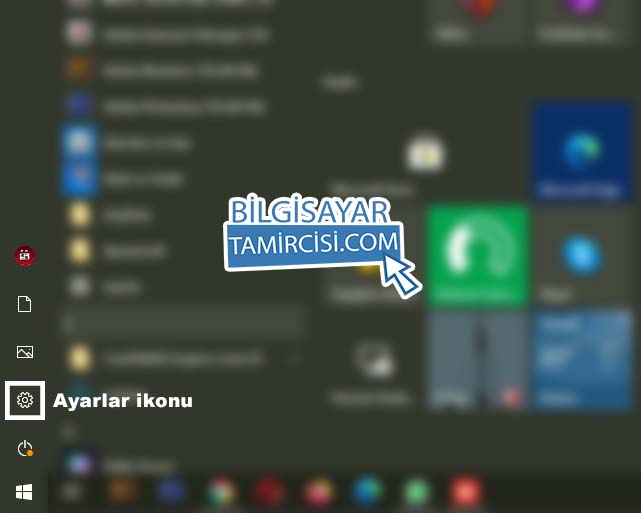


Windows 10 Hotspot Nedir ?
Bilgisayaru0131nu0131zda kullanmu0131u015f olduu011funuz interneti diu011fer kullanu0131cu0131lara paylau015fmanu0131zu0131 sau011flayan bir u00f6zelliktir.
Windows 10 u0130nternet Paylau015fu0131mu0131 u0130u00e7in Ne Gerekli ?
Windows 10 internet paylau015fu0131mu0131 iu00e7in bilgisayaru0131nu0131zda mutlaka WiFu0130 donanu0131mu0131 olmasu0131 gerekmektedir.
Hotspot Nasu0131l Kullanu0131lu0131r ?
Windows 10 hotspot kullanu0131mu0131 hakku0131nda bu00fctu00fcn detaylara ve resimli anlatu0131ma konumuzdan ulau015fabilirsiniz.






